石青伪原创工具是一款好用的电脑伪原创文章编辑生成工具。使用石青伪原创工具可以轻松生成伪原创文章;
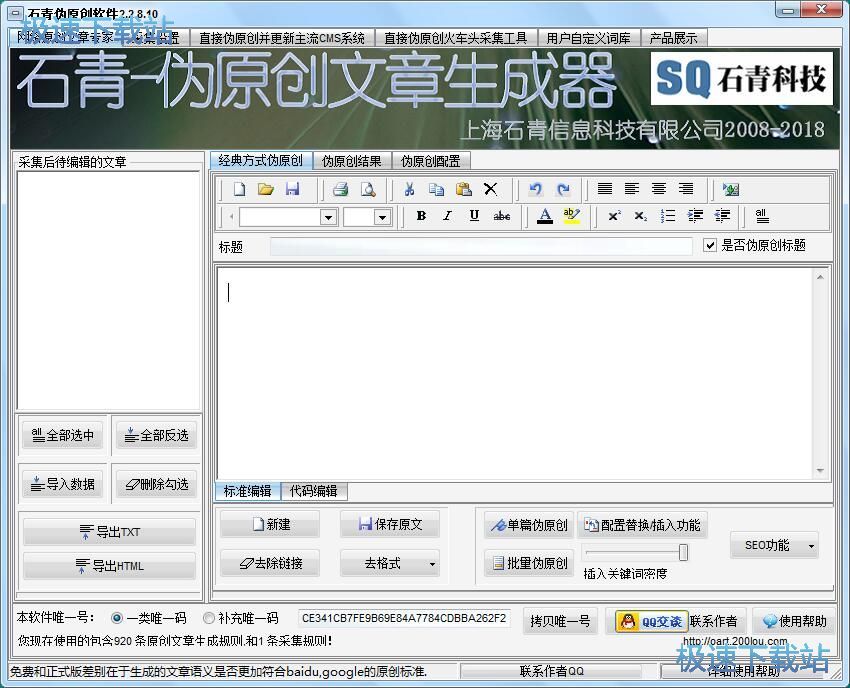
极速小编就给大家演示一下怎么使用石青伪原创工具生成编辑伪原创文章吧。首先我们要获取文章内容。打开电脑网页浏览器,找到打开想要使用的文章内容。用鼠标右键点击网页。然后在右键菜单中点击网页另存为,就可以将网页保存到电脑中;
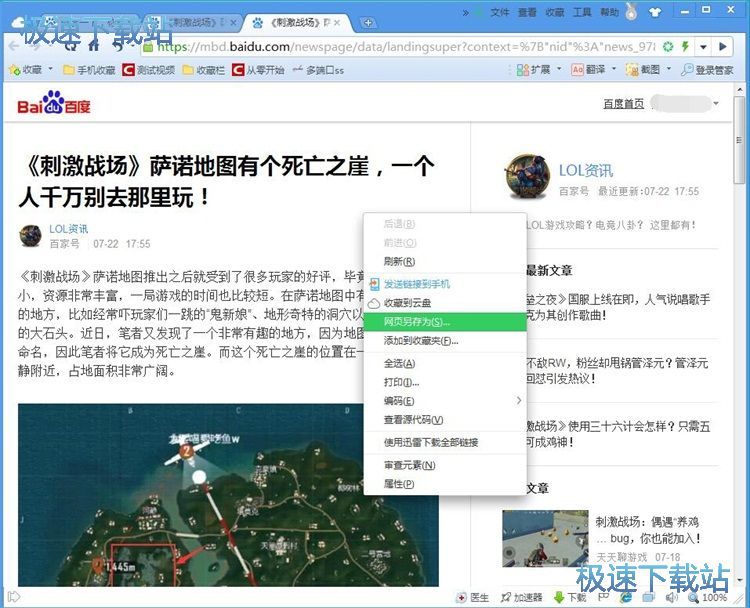
回到石青伪原创工具主界面中,点击石青伪原创工具主界面中的导入数据,就可以打开文件浏览窗口,开始将电脑本地的网页文件;
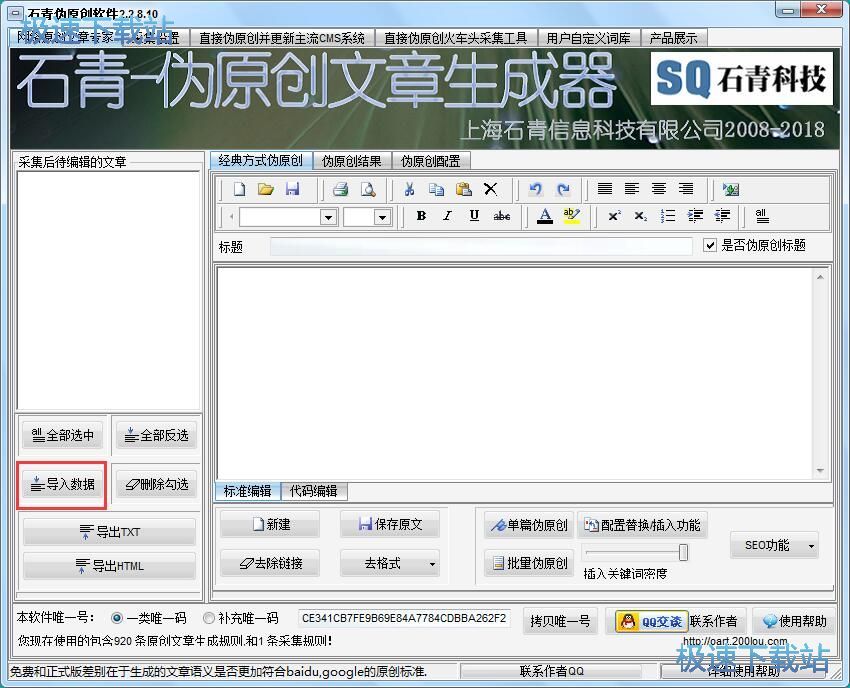
在文件浏览窗口中,根据网页文件的存放路径,找到网页文件之后。用鼠标点击选中想要导入到石青伪原创工具中的网页文件;
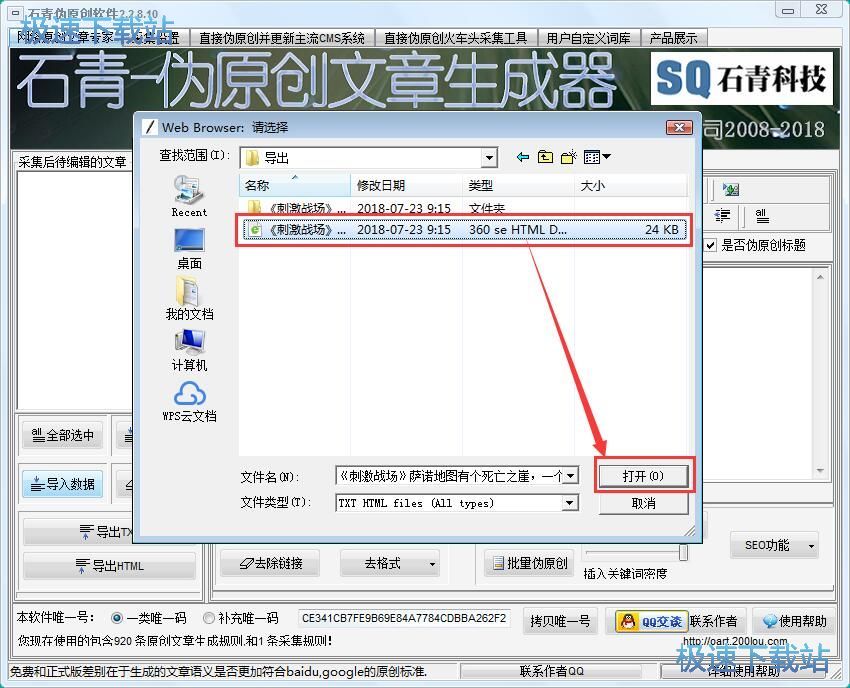
网站文章内容成功导入到石青伪原创工具中。我们就可以在石青伪原创工具中查看网站文章;
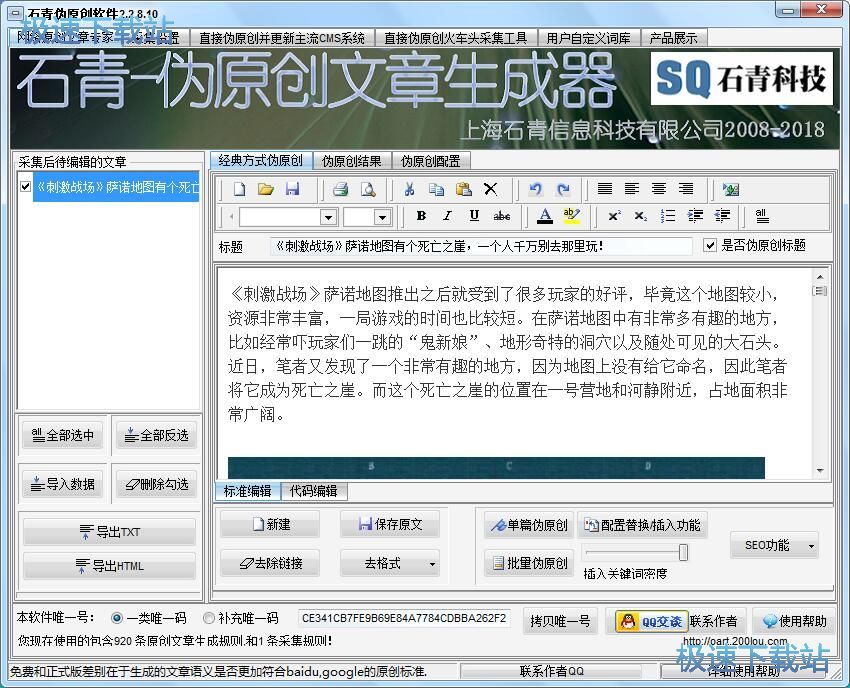
点击石青伪原创工具主界面中的单篇伪原创,生成伪原创文章;
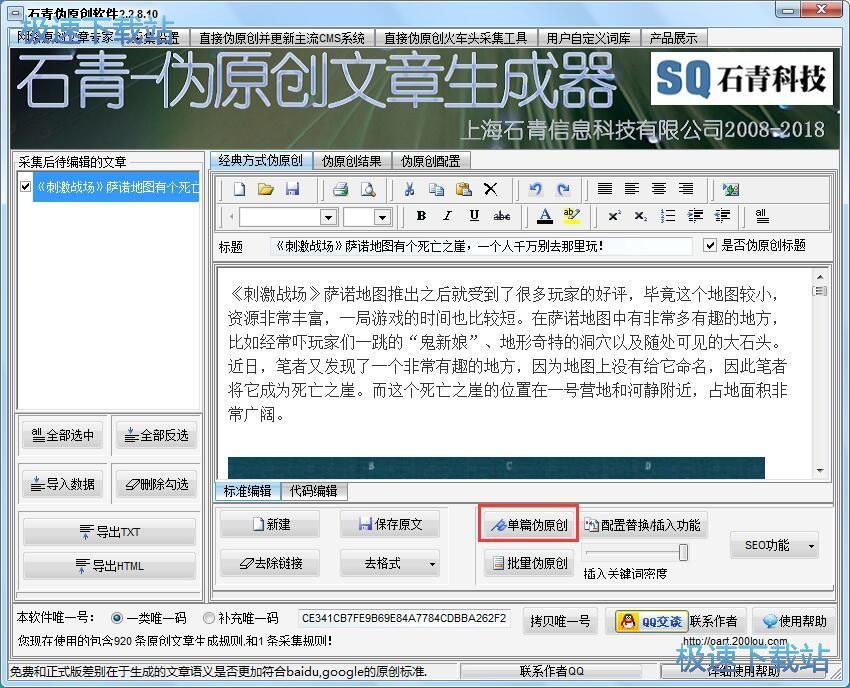
这时候我们在石青伪原创工具主界面中,可以看到使用石青伪原创工具生成的伪原创文章;
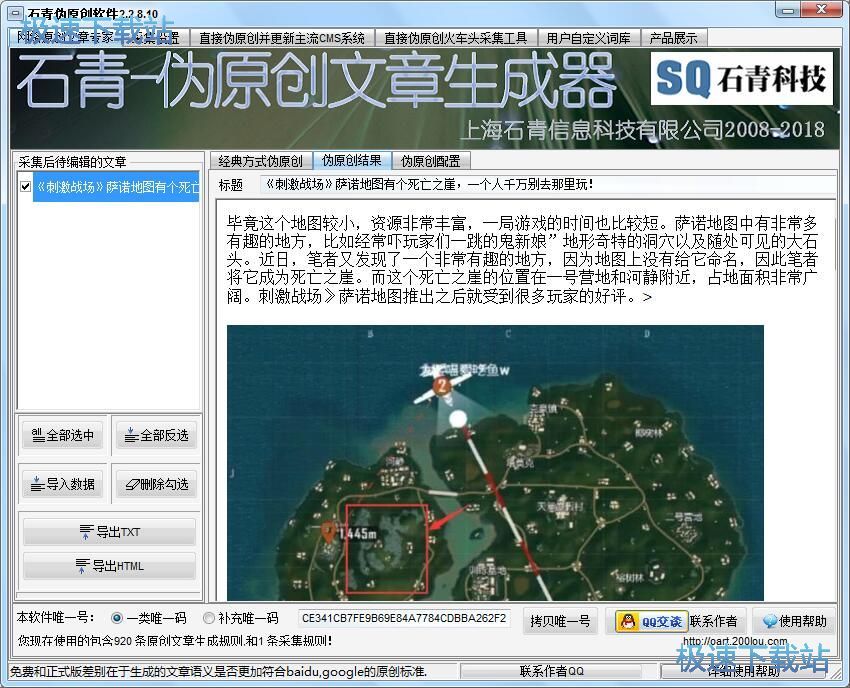
点击石青伪原创工具主界面中的导出TXT,就可以开始将使用石青伪原创工具生成得到的伪原创文章导出成TXT格式的文档;
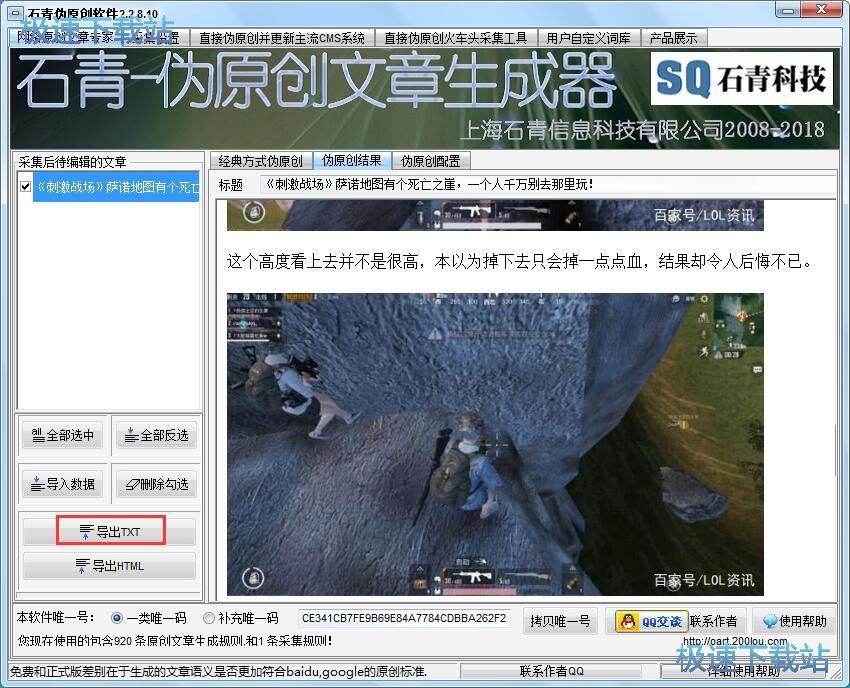
在文件夹浏览窗口中,找到想要用来保存石青伪原创工具生成得到的文章内容的文件夹。用鼠标点击选中文件夹,然后点击确定,既可以开始将TXT格式的文本文档导出到文件夹中;
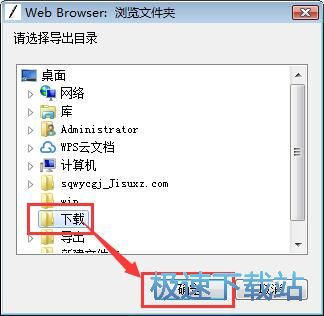
TXT文档被成功导出。我们就可以在TXT文档输出文件夹中看到的使用石青伪原创工具生成的伪原创文章文档。
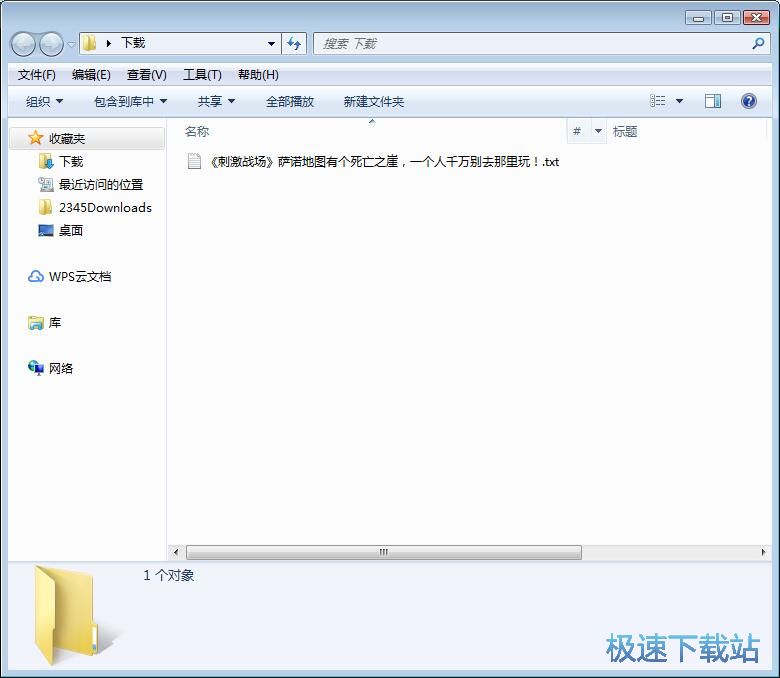
石青伪原创工具的使用方法就讲解到这里,希望对你们有帮助,感谢你对极速下载站的支持!